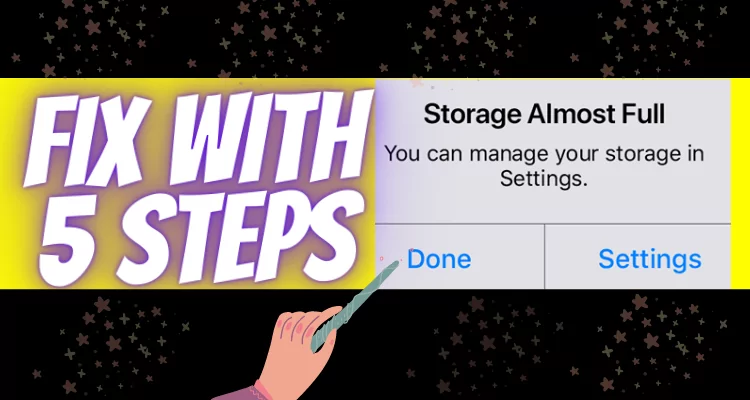Как восстановить удаленные пароли на Mac в macOS Sonoma
Мы люди, и нам свойственно совершать ошибки. Если вы случайно удалили пароль на своем Mac, не все потеряно. В последней версии macOS теперь вы можете легко восстановить удаленный пароль на своем Mac благодаря появлению новой функции восстановления пароля. Тем не менее, позвольте мне показать вам два способа восстановления случайно удаленных паролей на Mac под управлением macOS Sonoma и более поздних версий.
Как восстановить удаленные пароли на Mac
Давайте сначала разберемся, как эта функция восстановления пароля работает на Mac, чтобы начать работу.
Как работает встроенная функция восстановления пароля в macOS Sonoma
Когда вы удаляете пароль на своем Mac, сначала он автоматически сохраняется в «Недавно удаленной папке». Все недавно удаленные пароли остаются там до 30 дней. После этого macOS автоматически удалит их. В результате вы сможете без проблем восстановить удаленные пароли на macOS 14 в течение оговоренного времени. Что касается процедуры восстановления удаленных паролей на Mac, то она как никогда проста.
Действия по восстановлению случайно удаленного пароля в macOS 14 на Mac
Если вы хотите восстановить единый пароль на вашем Mac под управлением macOS, выполните следующие действия.
1→ Перейдите в меню Apple. Выберите Системные настройки…
 Системные настройки на Mac
Системные настройки на Mac
2→ Нажмите «Пароль» на левой панели.
 Настройки пароля в настройках системы Mac
Настройки пароля в настройках системы Mac
3→ Справа нажмите «Недавно удаленные».
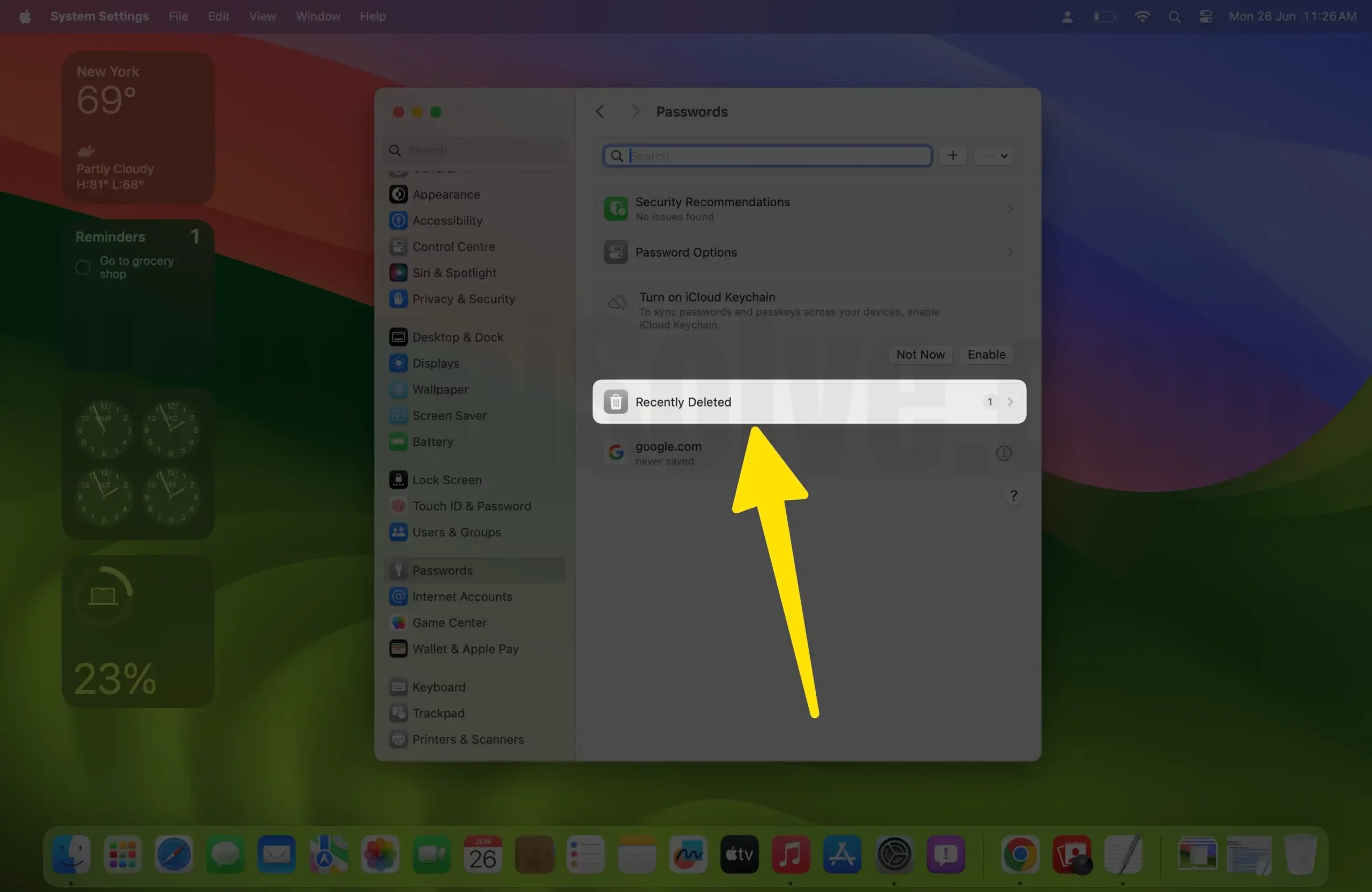 Опция «Недавно удалить сохраненный пароль» в настройках Mac
Опция «Недавно удалить сохраненный пароль» в настройках Mac
4→ После этого вы увидите длинный список паролей, которые вы удалили за последние 30 дней.
Наведите курсор на пароль, который хотите восстановить, затем нажмите кнопку «Информация» рядом с ним.
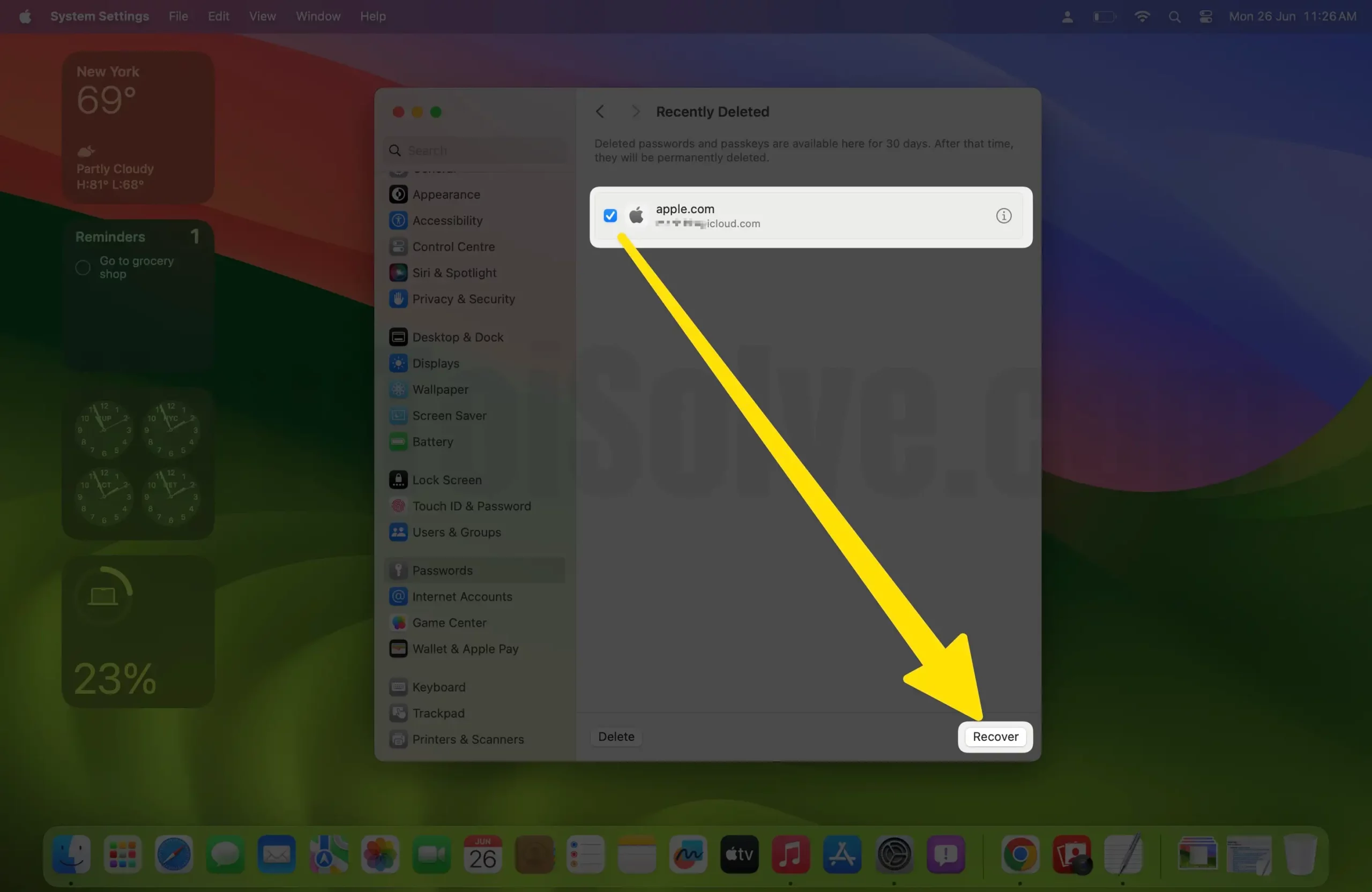 Восстановить пароль удаления на Mac из настроек
Восстановить пароль удаления на Mac из настроек
Наконец, выберите Восстановить. Или же нажмите на нужный пароль, а затем нажмите кнопку «Восстановить» в появившемся меню.
Действия по восстановлению нескольких удаленных паролей в macOS 14 на Mac
1→ Перейдите к логотипу Apple. Выберите Системные настройки…
2→ Нажмите «Пароли» на левой панели.
3→ Нажмите на папку «Недавно удаленные» справа.
4→ Выберите все пароли, которые хотите восстановить.
5 → Наконец, нажмите кнопку восстановления в правом нижнем углу экрана.
Вот и все!
Последняя мысль!
Вот как вы можете восстановить удаленный пароль на своем Mac, если вы случайно удалили его, и начали использовать его снова. Я надеюсь, что приведенное выше руководство было полезным.